Publicitate
 Cat de mult Wifi dispozitive pe care le deții? Dețin chiar eu trei - smartphone-ul meu iPad, iPod și Android - dar numai smartphone-ul meu este capabil să ajungă la Internet fără conexiune WiFi. Dacă nu aș deține un router wireless sau aș fi fost undeva care oferea doar o conexiune plug-in, aș fi de noroc cu aceste dispozitive.
Cat de mult Wifi dispozitive pe care le deții? Dețin chiar eu trei - smartphone-ul meu iPad, iPod și Android - dar numai smartphone-ul meu este capabil să ajungă la Internet fără conexiune WiFi. Dacă nu aș deține un router wireless sau aș fi fost undeva care oferea doar o conexiune plug-in, aș fi de noroc cu aceste dispozitive.
Nu este cazul routerului virtual. În mod esențial, routerul virtual transformă orice computer Windows 7 (sau Windows 2008 R2) într-un punct de pornire WiFi folosind tehnologia rețelei gazduite fără fir (Virtual WiFi) a Windows 7. Este foarte simplu de configurat și funcționează bine, așa că, dacă căutați o modalitate de a crea un hotspot wireless securizat folosind laptopul, veți avea noroc.
Ce este routerul virtual?
Virtual Router este un router gratuit, bazat pe software open source pentru calculatoarele care rulează Windows 7 sau Windows Server 2008 R2.
Utilizarea Router virtual, veți putea partaja fără fir orice conexiune la Internet, indiferent dacă este WiFi, LAN, modem de cablu, celular sau chiar dial-up, cu orice dispozitiv WiFi, cum ar fi laptopuri, smartphone-uri, netbook-uri, iPod-uri, iPads, imprimante wireless, etc. Aceste dispozitive se vor conecta la routerul virtual la fel ca orice alt punct de acces, iar conexiunea va fi securizată folosind criptarea WPA2, care este considerat cel mai sigur tip de securitate wireless.
Routerul virtual poate fi folosit oriunde. Este complet gratuit, nu are anunțuri și nu vă urmărește traficul web. După cum am menționat, rețeaua wireless creată sau partajată cu programul folosește criptarea WPA2, care nu poate fi dezactivată. Această caracteristică este de fapt încorporată în API-ul de rețea wireless găzduit de Windows 7 și 2008 R2 pentru a asigura securitatea maximă.
Cum functioneazã?
Așa cum am menționat anterior, routerul virtual „folosește rețeaua fără fir găzduită de Windows 7, denumită tehnologia WiFi virtual”. Bine, deci ce e asta?
Din 2002, Microsoft a căutat o modalitate de virtualizare a adaptorului WiFi, transformând o singură piesă hardware și radio în adaptoare practic nelimitate. Ani mai târziu, toate acele cercetări s-au dezvoltat în capabilitățile de rețea ale Windows 7.
În esență, WiFi virtual funcționează în mod similar modului în care funcționează virtualizarea pentru sistemele de operare. Există o distribuire transparentă a resurselor hardware limitate la multe sisteme de operare. Prin urmare, WiFi virtual este un strat software care rezumă hardware-ul cardului LAN fără fir în mai multe adaptoare virtuale. Rezultatul este un sistem de operare care acționează ca și cum ai mai multe adaptoare WLAN care funcționează independent, chiar dacă ai doar unul.
Cum folosesc routerul virtual?
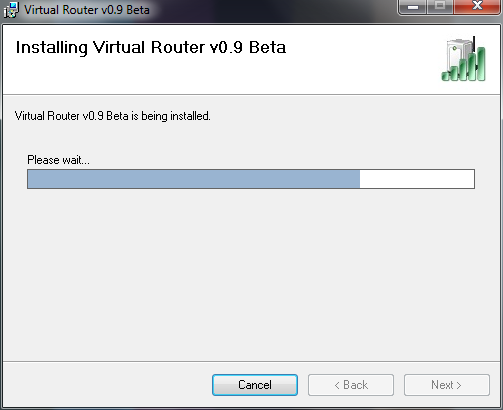
Utilizarea aplicației este extrem de simplă. Doar să te duci la Pagina principală a routerului virtual și faceți clic pe butonul Descarca buton oprit spre dreapta. Descărcați, instalați și rulați aplicația pentru a începe să o utilizați.
Când deschideți routerul virtual, veți vedea prima și singura fereastră care va trebui să începeți să emiteți un semnal wireless.

Puteți schimba SSID-ul rețelei în ceea ce doriți să citească atunci când utilizatorii localizează conexiunea pe dispozitivele lor și puteți seta parola pe orice vă place, atât timp cât este cel puțin 8 cifre.
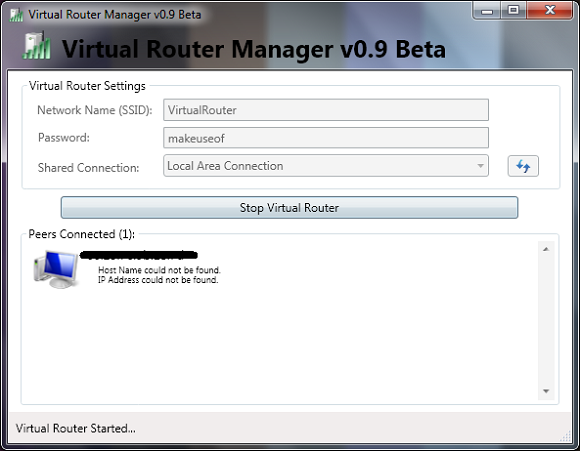
Apoi, tot ce trebuie să faceți este să selectați ce conexiune doriți să partajați din meniul derulant (conexiune la zonă locală sau conexiune la rețea wireless) și să faceți clic pe butonul Porniți router virtual buton pentru a începe conexiunea.
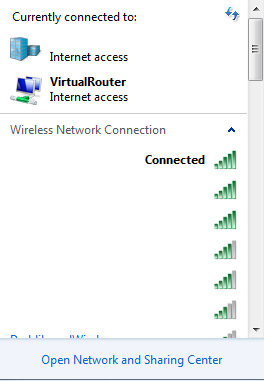
Acum ar trebui să puteți vedea conexiunea dvs. recent creată pe dispozitivele WiFi. Trebuie doar să introduceți parola setată și veți fi conectat oficial la Internet.
Pentru un program atât de simplu, Routerul virtual intră într-adevăr la îndemână uneori. Am fost foarte impresionat de cât de ușor de utilizat și de cât de bine a funcționat. Ce părere aveți despre această aplicație?
Credit imagine: Macs Peter
Steve, Community Manager la VaynerMedia, este pasionat de social media și de brand building.